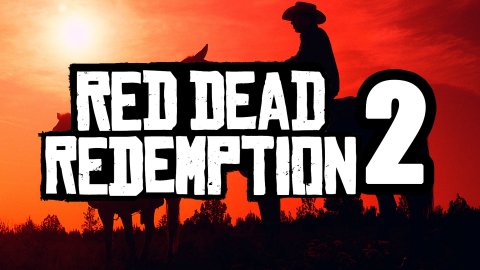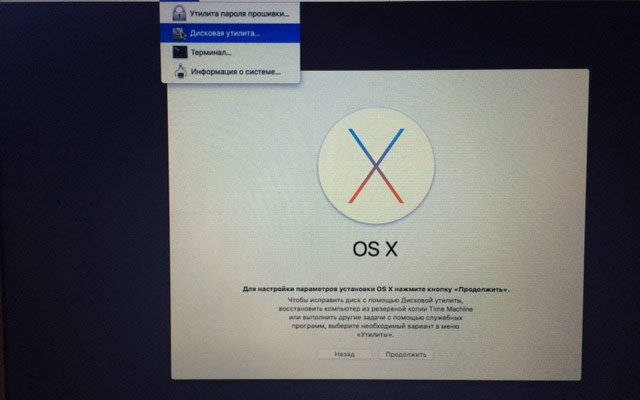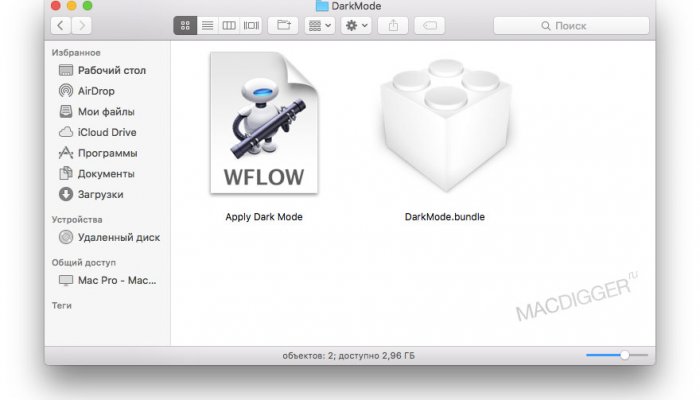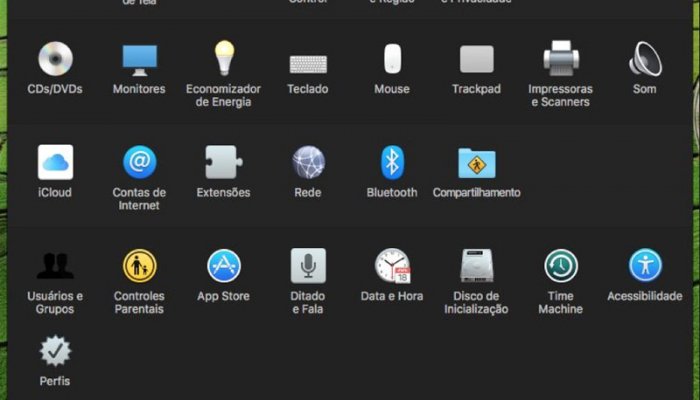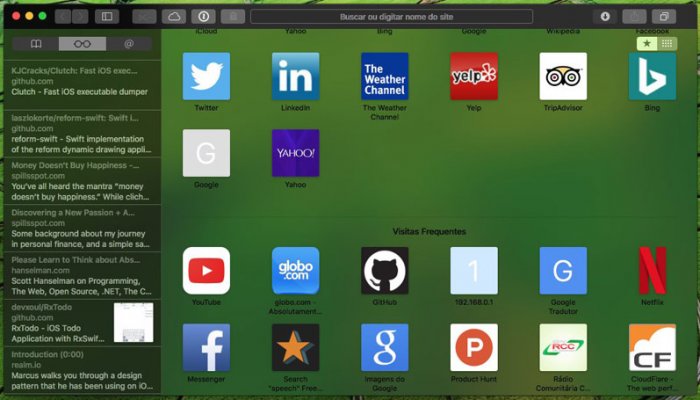Активация темного режима в OS X El Capitan и macOS Sierra
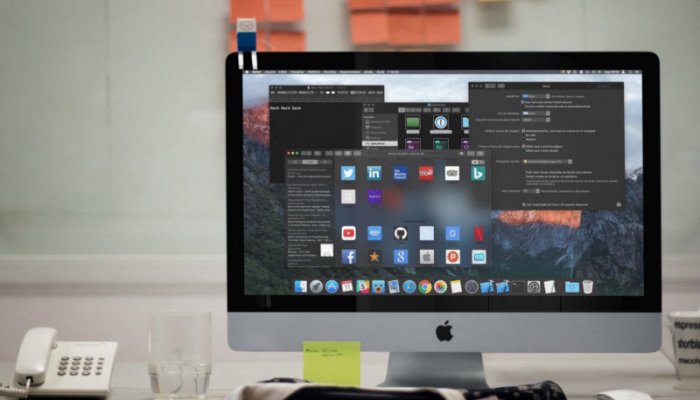 Во вторник разработчик по имени Гуелрме Рамбо опубликовал скриншоты темной темы оформления macOS Sierra. Он выяснил, что в новой операционной системе предусмотрена возможность активировать полноценный Dark Mode с темными окнами и панелями. Функция работает в стандартных приложениях Safari, TextEdit, Finder, Настройках и некоторых других.
Во вторник разработчик по имени Гуелрме Рамбо опубликовал скриншоты темной темы оформления macOS Sierra. Он выяснил, что в новой операционной системе предусмотрена возможность активировать полноценный Dark Mode с темными окнами и панелями. Функция работает в стандартных приложениях Safari, TextEdit, Finder, Настройках и некоторых других.
Темный режим интерфейса в macOS Sierra, как и в iOS 10, скрыт от глаз пользователей — включить его нажатием кнопки в настройках нельзя. Получить доступ к новой функции можно запуском отдельного системного процесса.
В таком виде темная тема оформления работает с рядом оговорок. Во-первых, ее можно запустить не только на macOS Sierra, но и на OS X El Capitan. При этом включается она по-отдельности для каждого приложения, а после закрытия программы ее необходимо активировать снова.
Кроме того, для использования фичи придется отключить SIP – одну из функций OS X, направленную на обеспечение защиты целостности системы. Также для включения темной темы также понадобятся инструменты командной строки и Xcode.
Как включить темную тему оформления в macOS/OS X:
Отключаем SIP-защиту
SIP можно отключить только из режима восстановления. То есть вам необходимо перезагрузить Mac, получить доступ к «Терминалу» и ввести команду отключения.
Шаг 1: Перезагрузите Mac и при включении нажмите клавиши ?R (Command+R).
Шаг 2: После загрузки мы попадаем в меню восстановления. Откройте раздел «Утилиты» и запустите «Терминал».
Шаг 3: Введите следующую команду:
Шаг 4: С помощью меню Apple перезагрузите Mac.
Активируем темную тему
Шаг 1: Скачайте файл DarkMode.zip по этой ссылке (зеркало).
Шаг 2: Откройте архив и извлеките файлы в папку ~/Library/Services.
Шаг 3: Откройте приложение, в котором вы хотите включить темный режим (Safari, TextEdit и т.д).
Шаг 4: В верхнем меню выберите Safari –> Сервисы –> Apply Dark Mode.
Теперь интерфейс приложения будет выглядеть следующим образом:
Чтобы отключить Dark Mode, просто закройте и снова откройте приложение.
Комментарии (0)
Написать комментарий
Посетители, находящиеся в группе Гости, не могут оставлять комментарии к данной публикации.